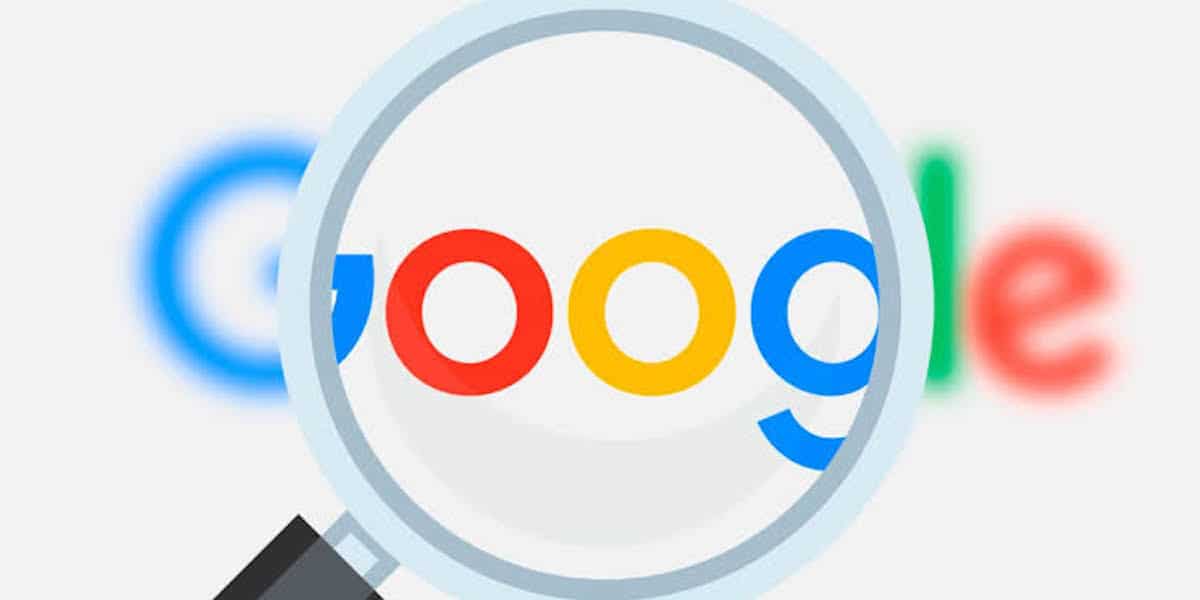
Husker du hvordan livet var uten Google? Sannsynligvis ikke lenger. Vi har arrangert å få svaret på alt på et øyeblikk med et enkelt søk. For noen er dette synonymt med latskap, og for andre evolusjon. Poenget er at takket være den store «G» kan vi ha all den informasjonen vi trenger med et enkelt søk. Google gjør ting mye enklere for oss. Men Visste du at du også kan søke med bilder?
Vi mener ikke at du kan søke på bilder på Google. Dette er et av de vanligste alternativene som søkemotoren vanligvis tilbyr oss. Vi snakker om søke etter innhold ved hjelp av et bilde eller et bilde. Googles algoritme behandler den og utfører et søk i sin "uendelige" database. I dag forklarer vi hvordan du gjør Google-søk med et bilde.
Du kan gjøre et Google-søk med bilder
Vel, hvis du fortsatt ikke visste det, tillater vår mest globale søkemotor søk ved hjelp av et bilde. Et verktøy som kan hjelpe oss i mange og svært forskjellige situasjoner. Vi vi har gjort en veldig grafisk test. Med et bilde av en klassisk bil hva har vi på datamaskinen vi ønsket å vite hvilken spesifikk modell det er. Ved hjelp av fotografering tilbyr Google oss alle dataene og tilbyr oss, som om vi gjorde et normalt søk, relaterte sider og resultater.
Å finne modellen, og også produksjonsåret for en bil er bare ett eksempel. Også vi kan bruke bildesøk av Google å vite navnet på en skuespiller, eller forhåpentligvis, å vite hvem den personen er som vi har sett på Facebook. Eller med en bygning eller et monument, å vite hva heter du og hvilken by er det i?. Som vi ser mange tilgjengelige alternativer ved å bruke bare ett bilde.
Så du kan gjøre et Google-søk med et bilde
Slik at du kan bruke dette verktøyet som Google tilbyr oss, vi skal forklare deg trinn for trinn hvordan du gjør det:
1- Gå inn Google (logisk, ikke sant?)
2- I øvre høyre hjørneVed siden av bildet av brukerkontoen vår finner vi "rutene" for å bruke de forskjellige Google-applikasjonene. Ved siden av finner vi «Gmail» og «Bilder». Klikk på bilder.

3- Ved å klikke på «bilder» endres Google-formatet, og ved siden av søkefeltet finner vi et fotokameraikon. Vi må klikke på det ikonet (søk etter bilde).
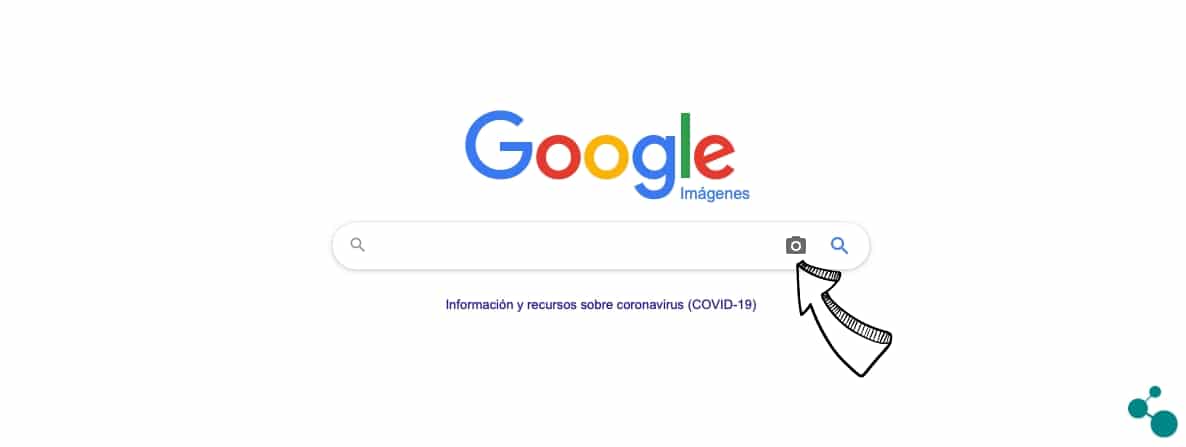
4- Nå finner vi to alternativer for bildesøk. Vi kan lim inn nettadressen direkte av bildet eller laste opp fra teamet vårt bildet vi vil søke på. Vi velger alternativet «last opp bilde» og klikker på velg fil. Fra datamaskinen vår vi velger bildet vi ønsker å få informasjon om og dette vil bli lastet opp til søkemotoren for å utføre søket (tilgi redundansen).
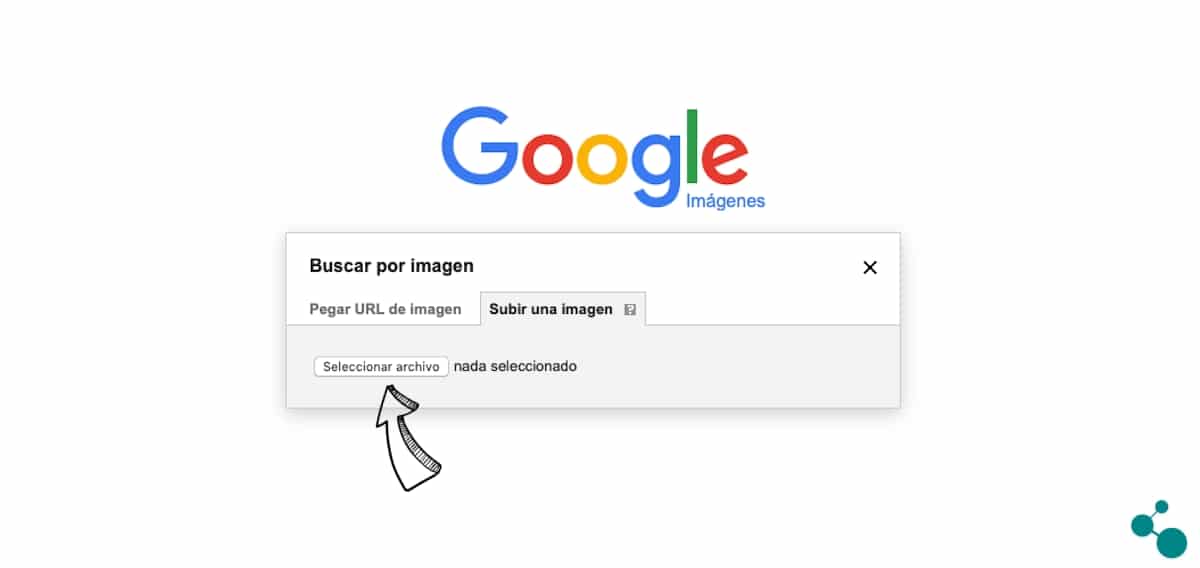
6- Til slutt, som vi sa, vi får søkeresultatene med bilde. Vi ser informasjonen vi ønsket, og vi kan samhandle med nettleseren ved å få tilgang til det som ikke er mest interessant.
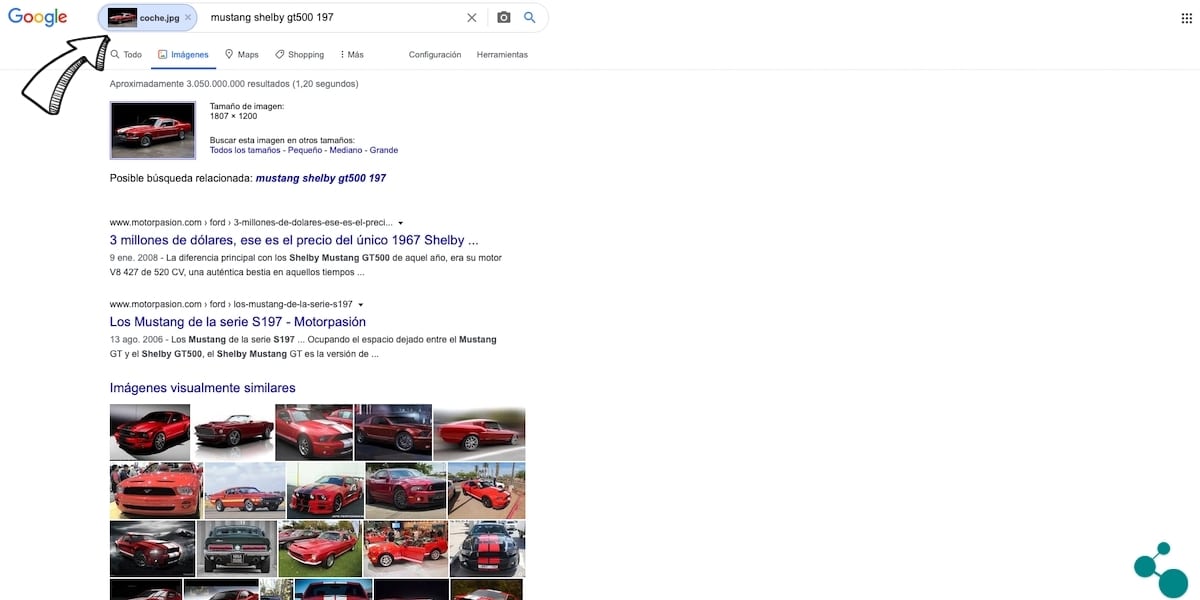
7- Eksisterer et annet alternativ for Google-søk med bilder som vi kan bruke fra trinn nummer 2. Med bildesøkgrensesnittet på skjermen der vi må se ikonet til fotokameraet, vi kan dra ønsket bilde til Google-søkefeltet. Når den slippes utføres søket automatisk. Vi har lagret dette alternativet sist fordi, selv om det er enklere, resultatene er mye mindre pålitelige. Årsaken er at søk er basert på adresse fra hvor vi velger bildet, og det tas i betraktning for henne også navnet vi har gitt til filen.

Synes du det er nyttig å søke med bilder på Google?
Mange av dere visste sikkert allerede dette alternativet for å søke etter bilder i Google. Men for de som ikke har brukt det ennå, kommer det sikkert noen interessante oppgaver om ting eller mennesker opp i dem. Google utvikler seg kontinuerlig og utvikler seg og tilbyr flere og flere alternativer og verktøy som hjelper oss i vår dag til dag. På en eller annen måte, du kan gjøre testen og søker i vår pålitelige nettleser hvilket som helst bilde som du kan tenke deg. Selv om vi allerede advarer deg om det resultatene er ikke så "fine" som med konvensjonelle søk.